Oprostili bi vam, če mislite, da so edine stvari, ki jih shrani upravitelj gesel, gesla, pa tudi povezano uporabniško ime in vse dodatne podrobnosti. Številni upravitelji gesel, bogati s funkcijami, kot je Bitwarden, vam omogočajo shranjevanje tudi drugih informacij. Ena od stvari, ki jih lahko shranite v Bitwarden, so podatki o plačilnih karticah. Če te podrobnosti shranite v upravitelja gesel, se lahko prihranite, da si jih ne boste zapomnili ali jih morali preveriti, ko želite opraviti spletni nakup.
Kako dodati kartico z razširitvijo brskalnika Bitwarden
Če želite dodati vnos v svoj trezor Bitwarden, kliknite ikono Bitwarden, da vnesete razširitveno podokno, nato kliknite ikono »Dodaj« v zgornjem desnem kotu.
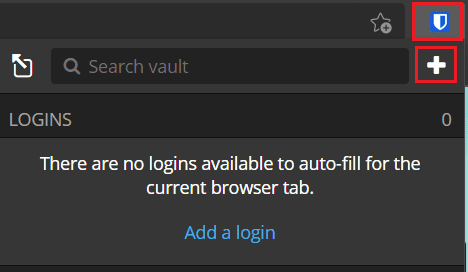
Na zaslonu »Dodaj element« izberite »Kartica« v spustnem meniju »Vrsta«, da si ogledate obrazec s podrobnostmi kartice.
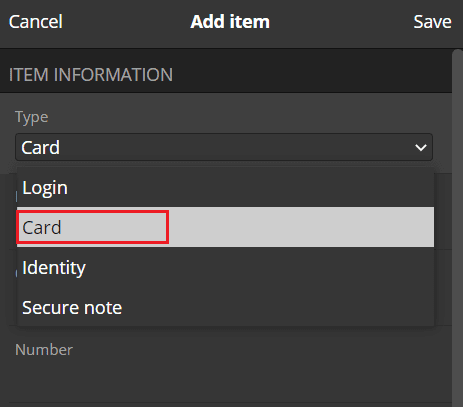
Kako dodati kartico s spletnega mesta Bitwarden
Na spletnem mestu Bitwarden v privzetem zavihku »Moj trezor« v zgornjem desnem kotu kliknite »Dodaj element« in nato v razdelku »Katera vrsta predmeta je to?« izberite »Kartica«? spustno polje.
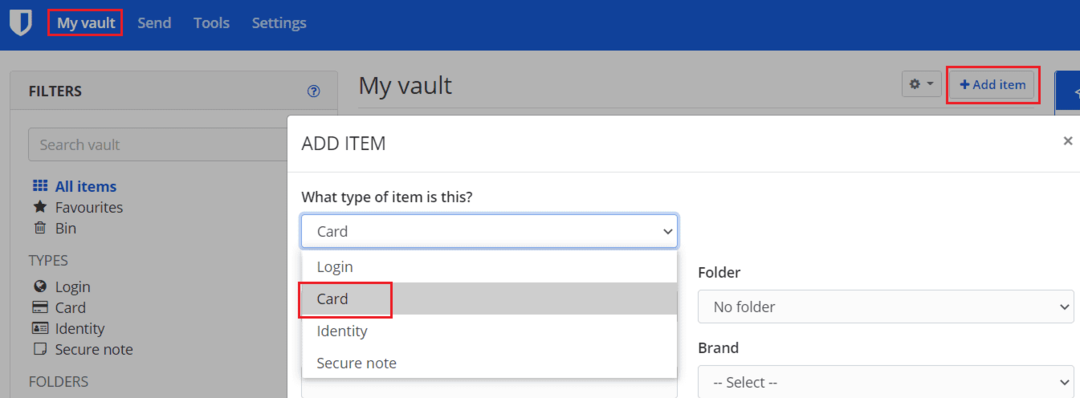
V obeh pogledih morate vnesti vse podatke o kartici. Vnesite ime imetnika kartice, številko kartice, varnostno kodo in datum poteka. »Ime« bi moralo biti samo identifikator, da boste vedeli, katera kartica se uporablja. »Mapa« vam omogoča združevanje elementov trezorja skupaj za dodatno strukturo.
Vnosu lahko dodate tudi opombe ali polja po meri, če želite vključiti dodatne informacije.
Namig: morda boste želeli, da manjka ključna, a zlahka zapomnljiva informacija, na primer varnostna koda ali datum poteka. Če vnesete vse svoje podatke, bi lahko vsakdo, ki ima dostop do vašega upravitelja gesel, uporabil vašo kartico, na primer, če ste pustili prenosni računalnik odklenjen. Če izpustite nekaj informacij, potem ne bi imeli dovolj informacij, da bi jih uporabili.
Ko vnesete vse podatke, ki jih želite shraniti, kliknite »Shrani«. V razširitvi brskalnika je to v zgornjem desnem kotu podokna razširitev, na spletnem mestu je to v spodnjem levem kotu pojavnega okna.
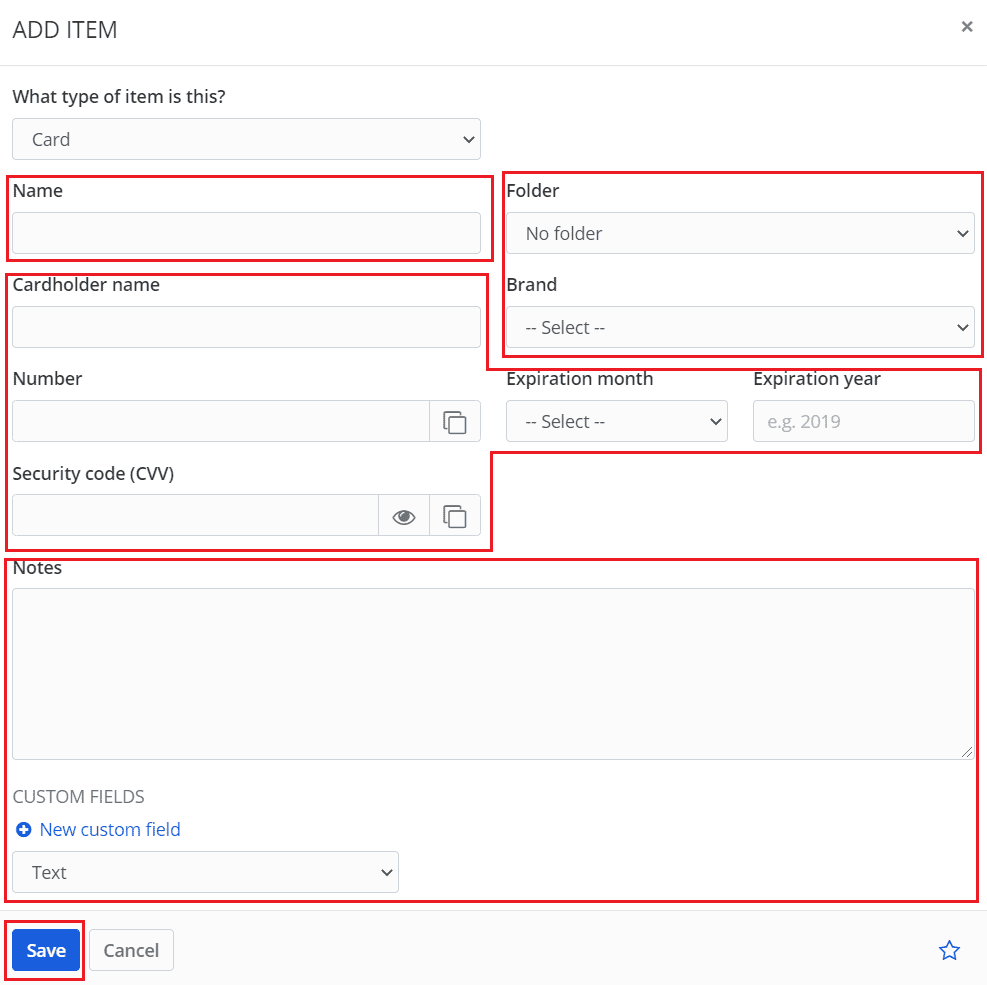
Shranjevanje podatkov o plačilni kartici v upravitelju gesel je lahko koristno. To vam lahko prihrani čas in trud, da si zapomnite vse podatke o kartici ali da ne bi morali preverjati vsakič, ko želite izvesti plačilo. Če sledite korakom v tem priročniku, lahko podatke o plačilni kartici shranite v svoj trezor Bitwarden.